材质处理及贴图方法
- 格式:doc
- 大小:335.00 KB
- 文档页数:6
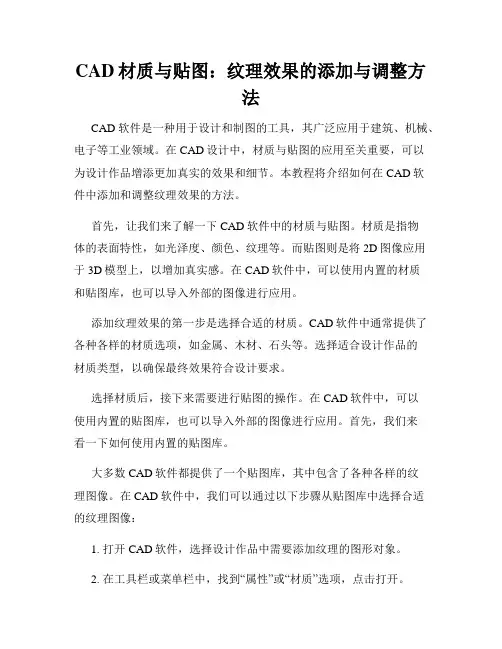
CAD材质与贴图:纹理效果的添加与调整方法CAD软件是一种用于设计和制图的工具,其广泛应用于建筑、机械、电子等工业领域。
在CAD设计中,材质与贴图的应用至关重要,可以为设计作品增添更加真实的效果和细节。
本教程将介绍如何在CAD软件中添加和调整纹理效果的方法。
首先,让我们来了解一下CAD软件中的材质与贴图。
材质是指物体的表面特性,如光泽度、颜色、纹理等。
而贴图则是将2D图像应用于3D模型上,以增加真实感。
在CAD软件中,可以使用内置的材质和贴图库,也可以导入外部的图像进行应用。
添加纹理效果的第一步是选择合适的材质。
CAD软件中通常提供了各种各样的材质选项,如金属、木材、石头等。
选择适合设计作品的材质类型,以确保最终效果符合设计要求。
选择材质后,接下来需要进行贴图的操作。
在CAD软件中,可以使用内置的贴图库,也可以导入外部的图像进行应用。
首先,我们来看一下如何使用内置的贴图库。
大多数CAD软件都提供了一个贴图库,其中包含了各种各样的纹理图像。
在CAD软件中,我们可以通过以下步骤从贴图库中选择合适的纹理图像:1. 打开CAD软件,选择设计作品中需要添加纹理的图形对象。
2. 在工具栏或菜单栏中,找到“属性”或“材质”选项,点击打开。
3. 在“材质”选项中,找到“贴图库”或“纹理库”字样,点击打开。
4. 在纹理库中浏览并选择适合的纹理图像。
可以根据需求选择不同的纹理类型,如砖墙、草地、水面等。
5. 选中纹理图像后,点击“确定”或“应用”,将纹理应用于选中的图形对象上。
除了使用内置的贴图库,我们还可以导入外部的图像进行贴图操作。
这样可以更好地满足设计需求,添加个性化的纹理效果。
以下是导入外部贴图的操作步骤:1. 打开CAD软件,选择需要添加纹理的图形对象。
2. 在工具栏或菜单栏中,找到“属性”或“材质”选项,点击打开。
3. 在“材质”选项中,找到“贴图”或“图像贴图”字样,点击打开。
4. 在弹出的对话框中,点击“浏览”或“导入”按钮,选择需要添加的外部图像。
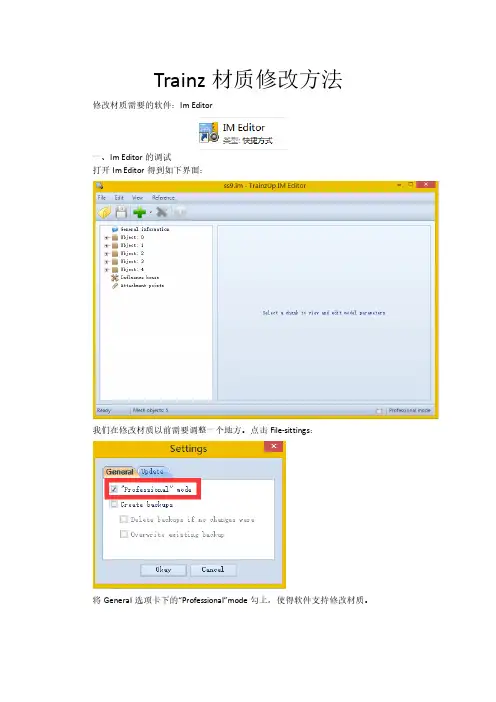
Trainz材质修改方法修改材质需要的软件:Im Editor一、Im Editor的调试打开Im Editor得到如下界面:我们在修改材质以前需要调整一个地方。
点击File-sittings:将General选项卡下的“Professional”mode勾上,使得软件支持修改材质。
二、材质类型的介绍及其修改Trs里一共有种7材质:,onetex,gloss,reflect,notex,tbumptex,tbumpgloss,tbumpenv,TRS中运用最广泛的是前3种材质,后4种因为在trs中表现不明显,完全可以不使用。
所以接下来会重点介绍前3种,当然了,后4种也会略提一下。
1.notexnotex是一种不带贴图的材质,仅适用于阴影(shadow)的纯黑模型,一般模型并不需要,所以此处略过。
2.onetexonetex材质是TRS里应用非常广泛的一种材质,简而言之就是以颜色贴图(diffuse map)作为纹理的一种材质。
这种材质的优点是可以通过添加或者调整贴图的alpha通道来确定模型各个部分的透明度,当然当alpha通道为纯黑的时候,那么模型的透明度最大而不显示,可以用作为拆模型的一种简单的方法。
以SS9的贴图材质为例,点击右部object:0使其展开,点击Material得到以下对话框。
红框:材质名称及材质种类绿框:打勾为双面贴图,不打勾为单面贴图橙框:控制贴图显示的基准色,通常为255,255,255紫框:贴图关联面板,从上到下依次为颜色贴图,法线贴图,反射贴图黄框:贴图的自然光反射颜色接下来我们将会把材质改为onetex。
选择材质名称后面的图标点击Material Type右边的下拉选框选择onetex然后点ok第一步完成。
转到贴图关联面板。
删除反射贴图下的贴图关联得到上面这样。
点击保存即可。
注:onetex材质仅需要Diffuse texture一项贴图关联即可,多了或者少了都将导致im文件读取错误。
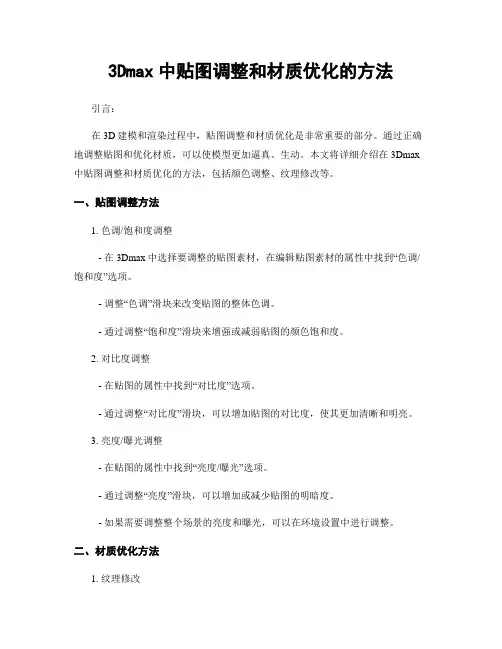
3Dmax中贴图调整和材质优化的方法引言:在3D建模和渲染过程中,贴图调整和材质优化是非常重要的部分。
通过正确地调整贴图和优化材质,可以使模型更加逼真、生动。
本文将详细介绍在3Dmax 中贴图调整和材质优化的方法,包括颜色调整、纹理修改等。
一、贴图调整方法1. 色调/饱和度调整- 在3Dmax中选择要调整的贴图素材,在编辑贴图素材的属性中找到“色调/饱和度”选项。
- 调整“色调”滑块来改变贴图的整体色调。
- 通过调整“饱和度”滑块来增强或减弱贴图的颜色饱和度。
2. 对比度调整- 在贴图的属性中找到“对比度”选项。
- 通过调整“对比度”滑块,可以增加贴图的对比度,使其更加清晰和明亮。
3. 亮度/曝光调整- 在贴图的属性中找到“亮度/曝光”选项。
- 通过调整“亮度”滑块,可以增加或减少贴图的明暗度。
- 如果需要调整整个场景的亮度和曝光,可以在环境设置中进行调整。
二、材质优化方法1. 纹理修改- 在3Dmax中选中要修改的物体,进入材质编辑器。
- 找到“贴图”的选项,并点击“浏览”按钮选择新的纹理贴图。
- 通过调整纹理贴图的参数,如旋转、平铺、偏移等,来优化材质的效果。
2. 撤销和还原- 在材质编辑器中,通过点击“撤销”按钮可以撤销最近的材质编辑操作。
- 点击“还原”按钮可以还原上一次已经撤销的材质编辑操作。
3. 渐变和过渡效果- 在材质编辑器中选择一个物体,进入材质编辑器。
- 在材质编辑器面板中,找到“渐变”或“过渡”选项。
- 通过选择合适的颜色和设置渐变或过渡的参数,可以为物体添加多样化的效果。
4. 材质层叠和混合- 在材质编辑器中,选中一个物体,在材质编辑器面板中找到“图层”选项。
- 点击“添加图层”按钮,可以添加一个新的材质图层。
- 通过调整不同图层的参数和透明度,可以实现多层材质的混合和层叠效果。
总结:在3Dmax中,通过贴图调整和材质优化可以使模型更加逼真、生动。
通过调整贴图的色调、饱和度、对比度、亮度/曝光等参数,可以改变贴图的外观效果。
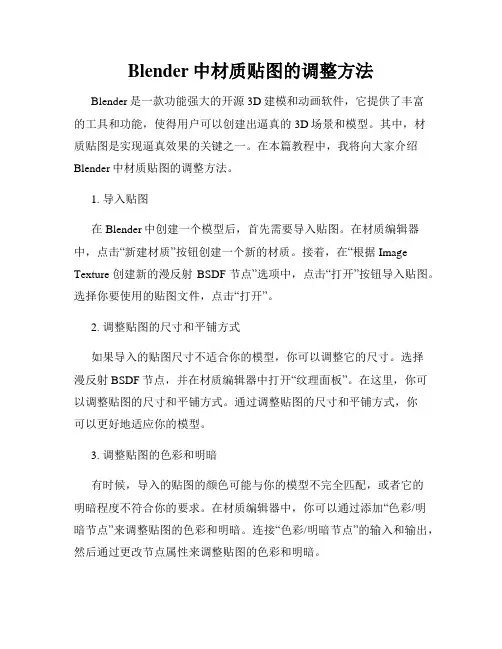
Blender中材质贴图的调整方法Blender是一款功能强大的开源3D建模和动画软件,它提供了丰富的工具和功能,使得用户可以创建出逼真的3D场景和模型。
其中,材质贴图是实现逼真效果的关键之一。
在本篇教程中,我将向大家介绍Blender中材质贴图的调整方法。
1. 导入贴图在Blender中创建一个模型后,首先需要导入贴图。
在材质编辑器中,点击“新建材质”按钮创建一个新的材质。
接着,在“根据Image Texture创建新的漫反射BSDF节点”选项中,点击“打开”按钮导入贴图。
选择你要使用的贴图文件,点击“打开”。
2. 调整贴图的尺寸和平铺方式如果导入的贴图尺寸不适合你的模型,你可以调整它的尺寸。
选择漫反射BSDF节点,并在材质编辑器中打开“纹理面板”。
在这里,你可以调整贴图的尺寸和平铺方式。
通过调整贴图的尺寸和平铺方式,你可以更好地适应你的模型。
3. 调整贴图的色彩和明暗有时候,导入的贴图的颜色可能与你的模型不完全匹配,或者它的明暗程度不符合你的要求。
在材质编辑器中,你可以通过添加“色彩/明暗节点”来调整贴图的色彩和明暗。
连接“色彩/明暗节点”的输入和输出,然后通过更改节点属性来调整贴图的色彩和明暗。
4. 调整贴图的反射当你在渲染场景时,你可能希望贴图的一些区域具有反射的效果。
在材质编辑器中,你可以通过添加“Glossy BSDF(光泽BSDF)节点”来实现这一效果。
连接“Glossy BSDF”节点的Color输入和“漫反射BSDF”节点的Color输入,然后通过调整节点的属性来调整贴图的反射效果。
5. 添加与贴图无关的材质特性在Blender中,你还可以通过添加其他材质特性来增强你的模型。
例如,你可以添加“Displacement节点”来实现细节增强效果,或者添加“Bump节点”来实现凹凸效果。
通过调整这些节点的属性,你可以为你的模型添加更多的细节和纹理。
6. 渲染和预览贴图效果在调整完贴图后,你可以点击Blender界面右上角的“渲染”按钮来预览贴图效果。
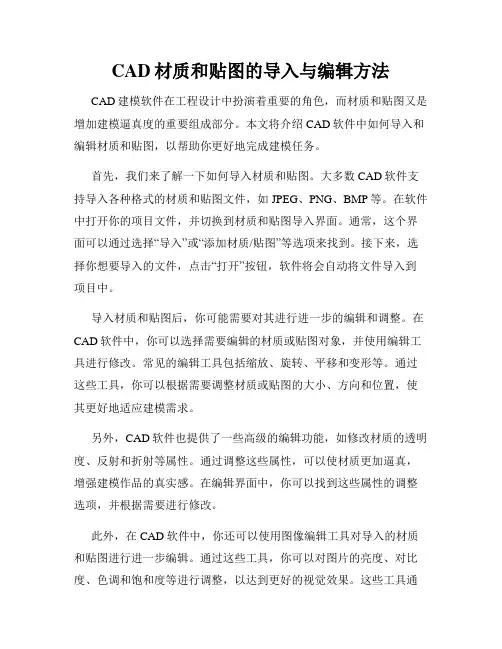
CAD材质和贴图的导入与编辑方法CAD建模软件在工程设计中扮演着重要的角色,而材质和贴图又是增加建模逼真度的重要组成部分。
本文将介绍CAD软件中如何导入和编辑材质和贴图,以帮助你更好地完成建模任务。
首先,我们来了解一下如何导入材质和贴图。
大多数CAD软件支持导入各种格式的材质和贴图文件,如JPEG、PNG、BMP等。
在软件中打开你的项目文件,并切换到材质和贴图导入界面。
通常,这个界面可以通过选择“导入”或“添加材质/贴图”等选项来找到。
接下来,选择你想要导入的文件,点击“打开”按钮,软件将会自动将文件导入到项目中。
导入材质和贴图后,你可能需要对其进行进一步的编辑和调整。
在CAD软件中,你可以选择需要编辑的材质或贴图对象,并使用编辑工具进行修改。
常见的编辑工具包括缩放、旋转、平移和变形等。
通过这些工具,你可以根据需要调整材质或贴图的大小、方向和位置,使其更好地适应建模需求。
另外,CAD软件也提供了一些高级的编辑功能,如修改材质的透明度、反射和折射等属性。
通过调整这些属性,可以使材质更加逼真,增强建模作品的真实感。
在编辑界面中,你可以找到这些属性的调整选项,并根据需要进行修改。
此外,在CAD软件中,你还可以使用图像编辑工具对导入的材质和贴图进行进一步编辑。
通过这些工具,你可以对图片的亮度、对比度、色调和饱和度等进行调整,以达到更好的视觉效果。
这些工具通常在软件的编辑菜单中可以找到,包括亮度/对比度、色相/饱和度和色调/曝光等选项。
最后,值得一提的是,CAD软件中还提供了一些预设的材质和贴图库,你可以直接从中选择和应用到你的建模作品中。
这些库中包含了各种常见的材质和贴图,如金属、木材、玻璃等,可以快速帮助你完成建模。
你只需要在软件中打开材质库或贴图库,然后选择你需要的材质或贴图即可。
总结起来,CAD软件中导入和编辑材质和贴图是非常重要的一步,可以提高建模作品的真实感和艺术效果。
通过了解软件的相关功能和操作方法,你可以轻松地导入和编辑材质和贴图,并根据需求调整其大小、方向、位置,甚至修改其属性和进行进一步的图像编辑。
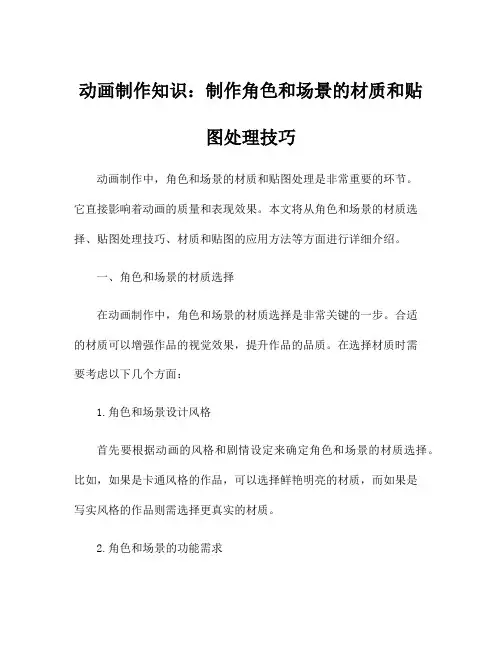
动画制作知识:制作角色和场景的材质和贴图处理技巧动画制作中,角色和场景的材质和贴图处理是非常重要的环节。
它直接影响着动画的质量和表现效果。
本文将从角色和场景的材质选择、贴图处理技巧、材质和贴图的应用方法等方面进行详细介绍。
一、角色和场景的材质选择在动画制作中,角色和场景的材质选择是非常关键的一步。
合适的材质可以增强作品的视觉效果,提升作品的品质。
在选择材质时需要考虑以下几个方面:1.角色和场景设计风格首先要根据动画的风格和剧情设定来确定角色和场景的材质选择。
比如,如果是卡通风格的作品,可以选择鲜艳明亮的材质,而如果是写实风格的作品则需选择更真实的材质。
2.角色和场景的功能需求其次要根据角色和场景的功能需求来选择材质。
比如,对于需要运动或者变形的角色要选择柔软且具有弹性的材质,对于需要表现细节的场景要选择细腻且能够表现材质感的材质等。
3.角色和场景的表现需求最后要考虑角色和场景的表现需求。
比如,对于需要表现光影效果的场景要选择能够反射光线的材质,对于需要表现变化色彩的角色要选择能够适应颜色变化的材质等。
综上所述,在选择角色和场景的材质时要考虑动画的风格、功能需求和表现需求等方面,选择适合的材质能够提升动画作品的视觉表现效果。
二、贴图处理技巧在制作角色和场景的材质时,贴图处理是非常重要的一环。
合理的贴图处理可以提高作品的视觉质量,增强作品的真实感和表现力。
以下是几种常用的贴图处理技巧。
1. UV展开技术在进行贴图处理时需要使用UV展开技术,将3D模型展开成2D的贴图模板,然后再对贴图进行绘制和处理。
在进行UV展开时要注意避免拉伸变形和重叠等问题,以保证贴图的质量和准确度。
2.贴图绘制贴图绘制是贴图处理的关键环节。
在绘制贴图时要根据角色和场景的特点和需求来选择合适的绘图工具和技巧。
比如,可以使用Photoshop、Substance Painter等软件进行绘制,可以使用笔刷、纹理、贴图等素材进行处理,以增强材质的真实感和表现力。

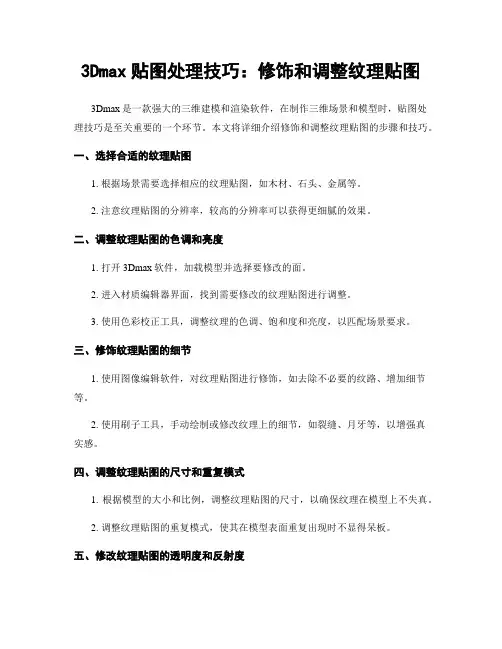
3Dmax贴图处理技巧:修饰和调整纹理贴图3Dmax是一款强大的三维建模和渲染软件,在制作三维场景和模型时,贴图处理技巧是至关重要的一个环节。
本文将详细介绍修饰和调整纹理贴图的步骤和技巧。
一、选择合适的纹理贴图1. 根据场景需要选择相应的纹理贴图,如木材、石头、金属等。
2. 注意纹理贴图的分辨率,较高的分辨率可以获得更细腻的效果。
二、调整纹理贴图的色调和亮度1. 打开3Dmax软件,加载模型并选择要修改的面。
2. 进入材质编辑器界面,找到需要修改的纹理贴图进行调整。
3. 使用色彩校正工具,调整纹理的色调、饱和度和亮度,以匹配场景要求。
三、修饰纹理贴图的细节1. 使用图像编辑软件,对纹理贴图进行修饰,如去除不必要的纹路、增加细节等。
2. 使用刷子工具,手动绘制或修改纹理上的细节,如裂缝、月牙等,以增强真实感。
四、调整纹理贴图的尺寸和重复模式1. 根据模型的大小和比例,调整纹理贴图的尺寸,以确保纹理在模型上不失真。
2. 调整纹理贴图的重复模式,使其在模型表面重复出现时不显得呆板。
五、修改纹理贴图的透明度和反射度1. 对于需要添加透明效果的贴图,可以使用透明度通道来设置材质的透明程度。
2. 对于金属或光泽表面的贴图,可以通过修改反射度和反射贴图来调整材质的反射效果。
六、使用贴图渲染器增强效果1. 导入第三方渲染器,如V-Ray、Arnold等,以获得更高质量的渲染效果。
2. 利用渲染器的材质节点和纹理贴图参数,进行更精确的纹理调整和渲染设置。
七、查看渲染效果并进行修改1. 预览渲染效果,检查纹理贴图是否符合要求。
2. 根据预览效果,如有需要可反复调整纹理的参数,直至达到理想的结果。
总结:通过上述步骤和技巧,你可以对3Dmax中的纹理贴图进行修饰和调整,使得模型更加真实自然。
在每一步的操作中,要根据场景需求灵活运用各种工具和参数,注重细节的处理,并配合渲染器的使用,以达到最佳的渲染效果。
不断地实践和尝试,才能提高对纹理贴图处理的技巧和经验,使得你的建模作品更加出众。
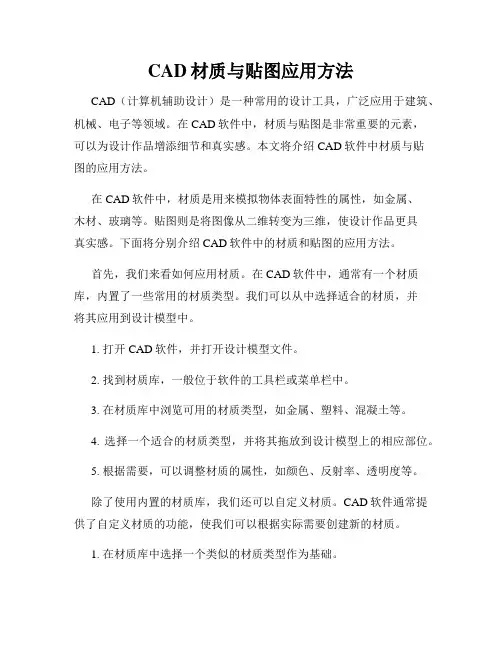
CAD材质与贴图应用方法CAD(计算机辅助设计)是一种常用的设计工具,广泛应用于建筑、机械、电子等领域。
在CAD软件中,材质与贴图是非常重要的元素,可以为设计作品增添细节和真实感。
本文将介绍CAD软件中材质与贴图的应用方法。
在CAD软件中,材质是用来模拟物体表面特性的属性,如金属、木材、玻璃等。
贴图则是将图像从二维转变为三维,使设计作品更具真实感。
下面将分别介绍CAD软件中的材质和贴图的应用方法。
首先,我们来看如何应用材质。
在CAD软件中,通常有一个材质库,内置了一些常用的材质类型。
我们可以从中选择适合的材质,并将其应用到设计模型中。
1. 打开CAD软件,并打开设计模型文件。
2. 找到材质库,一般位于软件的工具栏或菜单栏中。
3. 在材质库中浏览可用的材质类型,如金属、塑料、混凝土等。
4. 选择一个适合的材质类型,并将其拖放到设计模型上的相应部位。
5. 根据需要,可以调整材质的属性,如颜色、反射率、透明度等。
除了使用内置的材质库,我们还可以自定义材质。
CAD软件通常提供了自定义材质的功能,使我们可以根据实际需要创建新的材质。
1. 在材质库中选择一个类似的材质类型作为基础。
2. 进入材质编辑模式,可以通过调整材质的属性值来改变其外观。
3. 根据需要,可以添加纹理、噪点或图案等来增加材质的细节。
4. 调整材质的其他属性,如光照效果、反射率等。
5. 保存自定义的材质,以便后续使用。
接下来,我们来看如何应用贴图。
贴图可以为设计模型赋予更真实的外观和细节。
1. 打开CAD软件,并打开设计模型文件。
2. 找到贴图库,一般位于软件的工具栏或菜单栏中。
3. 在贴图库中选择一个适合的贴图类型,如砖石、木纹、皮革等。
4. 将贴图应用到设计模型上的相应部位,可以通过拖放或粘贴的方式进行。
5. 根据需要,可以调整贴图的大小、旋转角度等。
6. 如果需要,还可以调整贴图的透明度、亮度等属性。
除了使用内置的贴图库,我们还可以导入外部的贴图。

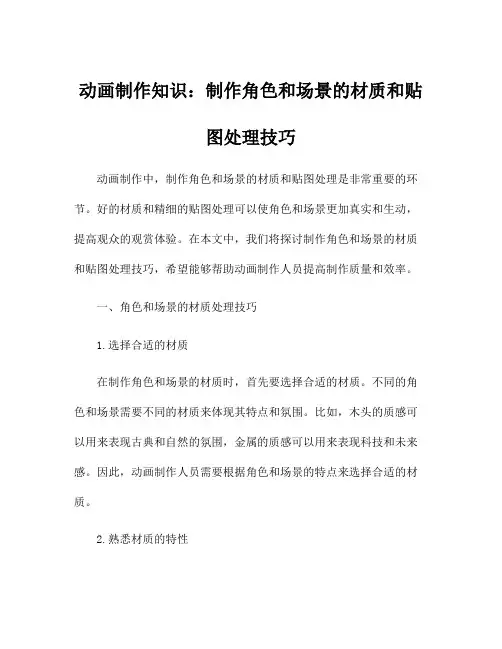
动画制作知识:制作角色和场景的材质和贴图处理技巧动画制作中,制作角色和场景的材质和贴图处理是非常重要的环节。
好的材质和精细的贴图处理可以使角色和场景更加真实和生动,提高观众的观赏体验。
在本文中,我们将探讨制作角色和场景的材质和贴图处理技巧,希望能够帮助动画制作人员提高制作质量和效率。
一、角色和场景的材质处理技巧1.选择合适的材质在制作角色和场景的材质时,首先要选择合适的材质。
不同的角色和场景需要不同的材质来体现其特点和氛围。
比如,木头的质感可以用来表现古典和自然的氛围,金属的质感可以用来表现科技和未来感。
因此,动画制作人员需要根据角色和场景的特点来选择合适的材质。
2.熟悉材质的特性在选择材质之后,制作人员需要对所选材质的特性进行研究和了解。
不同的材质有不同的反射、折射和透射特性,这些特性对材质的处理和贴图有很大影响。
因此,熟悉材质的特性可以帮助制作人员更好地进行材质处理和贴图。
3.细节处理在制作角色和场景的材质时,细节处理是非常重要的。
细节可以使角色和场景更加真实和生动,提高观众的观赏体验。
比如,在制作木头材质时,可以添加木纹和瑕疵来提高真实感;在制作金属材质时,可以添加反光和磨损效果来提高质感。
因此,制作人员需要在细节处理上下功夫,使角色和场景更加精致。
二、角色和场景的贴图处理技巧1.选择高质量的贴图贴图是制作角色和场景材质的重要组成部分,贴图的质量直接影响角色和场景的呈现效果。
因此,制作人员需要选择高质量的贴图来进行处理。
高质量的贴图可以提供清晰的纹理和丰富的细节,使角色和场景更加真实和生动。
2.合理布局贴图在进行贴图处理时,需要合理地布局贴图。
不同部分的贴图要有合理的布局和叠加,以保证角色和场景整体的一致性和协调性。
比如,在进行角色的贴图处理时,需要将不同部位的贴图进行合理的布局和叠加,使角色整体的质感更加均衡和统一。
3.贴图的调色处理在进行贴图处理时,调色是非常重要的环节。
调色可以使角色和场景的质感更加丰富和立体,提高其真实感和观赏体验。
3DMAX技术中的物理材质与材质贴图制作在3DMAX技术中的物理材质与材质贴图制作方面,有着相当广泛的应用。
3DMAX是一种三维建模、动画和渲染软件,能够创建逼真的视觉效果。
物理材质和材质贴图在3DMAX中的使用,为模型赋予真实的外观和质感,提升了作品的逼真度。
本文将介绍物理材质和材质贴图的概念、制作方法以及在3DMAX中的应用。
一、物理材质的概念和制作方法物理材质是指在3D建模中,根据真实物体的性质和特征来模拟材质的属性。
物理材质的制作方法一般有两种:基于实验数据和基于观察。
1. 基于实验数据的制作方法:这种方法是通过测量和实验得到物质的物理参数,如折射率、反射率、光泽度等。
然后将这些参数输入到软件中,生成真实的物理材质。
这种方法适用于需要高度真实感的模型,如珠宝、玻璃等。
2. 基于观察的制作方法:这种方法是通过观察真实物体的外观和质感,来模仿其材质。
设计师需要仔细观察物体的纹理、色彩、光泽等特征,并通过调整软件中的参数和贴图来模拟这些特征。
这种方法适用于一般的建筑、场景等模型。
二、材质贴图的概念和制作方法材质贴图是指将真实物体的纹理、色彩等特征通过贴图的方式应用到3D模型上,以增加模型的真实感和细节。
1. 贴图的种类:常见的材质贴图有漫反射贴图、法线贴图、高光贴图等。
漫反射贴图用于模拟物体表面的颜色和纹理,法线贴图用于模拟物体的凹凸和细节,高光贴图用于模拟物体的高光反射。
2. 贴图的制作方法:贴图的制作可以通过在软件中绘制或是从照片中获取。
在绘制贴图时,设计师可以使用绘图软件如Photoshop等,根据需要绘制出模拟物体表面的颜色和纹理。
在照片获取方面,可以使用照相机拍摄真实物体的细节,然后将照片导入到软件中并进行处理,以生成贴图。
三、物理材质和材质贴图在3DMAX中的应用在3DMAX中,物理材质和贴图可以通过材质编辑器进行设置和调整。
设计师可以选择和调整不同的参数,以获得所需的材质效果。
1. 物理材质的应用:通过物理材质,可以模拟出不同材质的外观和特性。
3Dmax材质贴图导入和应用教程:导入和应用贴图的方法3Dmax是一款常用的三维建模和渲染软件,而材质贴图对于制作逼真的三维模型来说是非常重要的。
本文将为大家详细介绍3Dmax中导入和应用贴图的方法,希望能对初学者有所帮助。
一、准备贴图素材1.在互联网上寻找合适的贴图素材,可以是纹理、图片或者是其他类型的图片文件,确保贴图的分辨率适合你的场景需求。
二、导入贴图素材1.打开3Dmax软件,在主界面上找到“材质编辑器”面板。
2.在材质编辑器面板中找到“贴图贴图”按钮,点击打开贴图浏览器。
3.在贴图浏览器中选择你准备好的贴图素材。
4.点击“打开”按钮,将贴图素材导入到3Dmax软件中。
三、应用贴图到对象1.选中你要应用贴图的对象,例如一个方块。
2.在材质编辑器面板中,找到导入的贴图素材,将其拖动到方块对象上。
3.方块对象将会立即显示贴图的效果。
四、调整贴图的映射方式1.在材质编辑器面板中,点击贴图下方的按钮,打开贴图映射调整面板。
2.在贴图映射调整面板中,可以选择不同的映射方式,如平铺、拉伸、缩放等。
3.通过调整不同的参数,来改变贴图在对象上的映射效果。
五、调整贴图的透明度和反射等属性1.在材质编辑器面板中,可以找到贴图的透明度和反射等属性调节面板。
2.通过调整透明度的数值,可以实现贴图的透明效果。
3.通过调整反射的数值,可以改变贴图在不同光照条件下的反射效果。
六、使用UVW编辑器调整贴图坐标1.在材质编辑器面板中,点击贴图下方的按钮,打开UVW编辑器。
2.在UVW编辑器中,可以通过拖动顶点、边和面来调整贴图在对象上的位置和旋转。
3.通过调整不同的参数,可以实现更精确的贴图映射效果。
七、使用贴图渲染器进行渲染1.在3Dmax软件中,找到渲染设置面板,选择合适的渲染器。
2.在渲染设置面板中,可以调整渲染参数,如分辨率、光照、阴影等。
3.点击渲染按钮,开始渲染贴图后的场景。
八、保存和导出贴图1.在贴图编辑器面板中,点击贴图右上方的保存按钮,将贴图保存到本地。
哈尔滨完美动力什么是玛雅软件及玛雅材质贴图的处理方法玛雅是美国Autodesk公司出品的世界顶级的三维动画软件,应用对象是专业的影视广告,角色动画,电影特技等。
玛雅功能完善,工作灵活,易学易用,制作效率极高,渲染真实感极强,是电影级别的高端制作软件。
在CG领域中是最受欢迎的三维高端软件。
作为世界顶级的三维软件。
其中MAYA材质是玛雅软件中的一项!maya材质贴图如何处理:maya贴图属于MAY A材质模块,对于材质要求色感,需要耐心去展UV,即把一个模型展成一个2D平面然后再上材质。
基本材料:在处理材质的时候,最好从简单的材料开始。
做金属的时候,就建立单色金属材料,然后可以在上面添加破损效果。
锐化材质:把全部材质锐化处理时,可以先把材质复制放到图层的上层,接着使用非锐化蒙板,这样不会破坏原来的材质。
运用叠加照片:使用Photoshop的混合模式(blending mode),Overlay和Vivid Light通常都能得到较好的效果。
当然,还可以在每个图层上使用“blend if”选项,对于明和暗区域混合在一起非常有用。
锈迹和尘土:一般主要是使用褐色图层和图层蒙板就能做出尘土效果。
只需把图层放到最上面,填上较低的不透明度和强度的颜色,然后改变混合模式或者为图层加上滤镜。
材质贴图软件:不同的材质和贴图能够给人们带来不同的视觉感受。
在3dmax中,材质贴图是营造客观事物真实效果的最有效手段之一,在材质球的Maps栏点击None,选择bitmap,然后找到你要贴的图选择就可以。
maya软件自带展的UV插件同样可以进行贴图,只要熟练掌握maya中展UV那几个命令就可以了。
ZBrush 贴图模型需要刷完模型之后分UV,然后再在ZB里用投影大师画贴图。
一般是将ZB模型导出到MAX或MAY A软件中重新拓扑再分UV。
哈尔滨完美动力小编资料整理。
3Dmax材质贴图导入教程:导入和应用材质贴图的方法3Dmax是一款非常强大的三维建模软件,能够创建出非常逼真的场景和动画。
在使用3Dmax制作场景时,材质贴图的导入和应用是非常重要的步骤。
本文将详细讲解在3Dmax中导入和应用材质贴图的方法。
步骤一:准备材质贴图文件在开始导入和应用材质贴图之前,首先我们需要准备好材质贴图的文件。
通常,材质贴图文件格式可以是JPEG、PNG、BMP等常见的图片格式。
确保你已经准备好你想要使用的材质贴图文件。
步骤二:创建一个物体在3Dmax中,首先我们需要创建一个物体来应用材质贴图。
可以选择一个基础的几何体,比如立方体或球体,或者使用任何已经存在的物体。
你也可以根据自己的需求创建一个自定义的物体。
步骤三:打开“材质编辑器”在3Dmax的界面中,找到“材质编辑器”面板。
通常可以在右侧或左侧的工具栏中找到。
点击该面板以打开材质编辑器。
步骤四:创建一个新材质在材质编辑器中,我们需要创建一个新的材质来应用到物体上。
右键单击材质编辑器中的空白区域,选择“新材质”来创建一个新的材质。
步骤五:导入材质贴图文件在新创建的材质中,可以看到一些参数和选项。
找到“漫反射贴图”(Diffuse Map)选项栏,点击其右侧的小方框来选择导入材质贴图文件。
在弹出的文件浏览器中,找到并选择你想要导入的材质贴图文件,并点击“确定”按钮完成导入。
步骤六:调整材质贴图的参数一旦材质贴图文件导入成功,你可以在材质编辑器中看到预览效果。
根据你的需要,可以调整材质贴图的参数来获得想要的效果。
比如,你可以调整材质的亮度、对比度、色调等。
步骤七:应用材质到物体上在材质编辑器中,你会看到一个“示例球”(Sample Sphere)的预览区域。
这个球体就是用来预览材质效果的。
你可以将材质应用到物体上,然后在预览区域中观察效果。
步骤八:选择物体并应用材质回到3Dmax的主界面,选择你想要应用材质的物体。
在物体选中的状态下,返回到材质编辑器,在新创建的材质上点击右键,选择“将材质应用到选定对象”来应用材质。
动漫特效制作中的材质和贴图处理方法动漫特效制作是一门艺术,通过使用各种材质和贴图来创造出令人惊叹的效果。
在这篇文章中,我们将探讨动漫特效制作中的材质和贴图处理方法。
首先,材质在动漫特效制作中起着至关重要的作用。
材质可以赋予特效以逼真的外观,使其看起来更加真实。
为了达到这个目的,动漫特效制作人员通常使用各种不同的材质,如金属、玻璃、布料等。
这些材质可以通过使用计算机软件来创建,也可以通过拍摄实际物体来获取。
在处理材质时,动漫特效制作人员通常会使用一些特殊的技术。
例如,他们可以使用纹理映射技术来增加材质的细节和质感。
这种技术可以通过将纹理图像映射到特效上来实现。
此外,他们还可以使用法线贴图技术来模拟物体表面的凹凸不平,使其看起来更加真实。
除了材质外,贴图也是动漫特效制作中不可或缺的一部分。
贴图可以用来给特效添加颜色和纹理,使其看起来更加生动。
在处理贴图时,动漫特效制作人员通常会使用一些特殊的技术。
例如,他们可以使用投影贴图技术来将贴图投影到特效上,以实现逼真的效果。
此外,他们还可以使用混合贴图技术来将多个贴图混合在一起,以实现更加复杂的效果。
在动漫特效制作中,材质和贴图的处理方法可以有很多种。
不同的制作人员可能会使用不同的方法来实现他们想要的效果。
然而,无论使用何种方法,都需要注意一些基本原则。
首先,制作人员需要了解材质和贴图的基本原理,以便能够正确地应用它们。
其次,他们需要具备一定的艺术感和创造力,以便能够创造出令人惊叹的效果。
最后,他们需要不断学习和探索新的技术和方法,以保持自己的竞争力。
总之,动漫特效制作中的材质和贴图处理方法是一门复杂而有趣的艺术。
通过使用各种不同的材质和贴图,制作人员可以创造出令人惊叹的效果。
然而,要想成为一名优秀的动漫特效制作人员,需要具备艺术感、创造力和不断学习的精神。
只有这样,才能在这个竞争激烈的行业中脱颖而出。
材质处理及贴图方法
材质处理:
我们在做配景楼时,模型的面要求控制很少但要做出逼真的效果,这就要求在材质上下功夫。
下面我把从材质到贴图的方法介绍给大家,这里的材质处理不是很到位,希望你们做的更好。
在制作中要求一张材质去为一栋楼或一群楼服务,这就要*虑到所有用到的材质在一张贴图
上的分配,我通常是楼顶的面积要给的多如左图
因为配景楼通常都用在像鸟瞰等一些大的场景内,房顶在画面中比重要大,也可以看个人习惯,材质贴得漂亮为标准。
(图一)
(图二)
贴图的材质最好找现成的来修改,这是网上下载的(图一)很好用改后如(图二)
还不能直接用还的进一步修改。
处理的地方主要是立面与房顶交接的地方过度自然如
(图三)
(图三)
在处理房顶的材质时我习惯也是简便的方法,在3DMAX的TOP视图把房顶的平面抓下来,在PHOTOSHOP中裁剪,如(图四)
(图四)
目的为了在MAX中贴图容易对位,接下来我我们选择要处理的边缘,红色为选择范围如(图五)
(图五)
上图是处理边缘LAYERS的工作图层,做阴影一般用MULTIPLY,把边缘加重,再加个MASK
是很好用的,熟悉PHOTOSHOPD的同事应该了解。
(图六)
房顶的材质基本上出来了(图六)右(红线圈选的),左图(红线圈选的)是为丰富暗面加些物件,使整体有层次,房顶的部分基本上出来了。
(上面的还不够丰富)
剩下立面的部分就比较容易,要注意的是窗户之间保持平行,不然在3DMAX里贴图会扭曲。
立面的上部与下部要做出明暗的变化,最后还要统一调性。
贴图方法:
在PHOTOSHOP里做完贴图接下来在3DMAX里调整材质,工作较烦琐你有耐心。
将材质赋给物体如下图,并在UVW MAP中勾选FACE。
但有些不规则的面会出现如下(图七)左(红线圈选的)破面,选择该面给UVW MAP勾选PLANAR(图七)右,接下来开始下面的工作。
(图七)
把模型EDITABLE MESH 再给它新命令UNWRAP UVW对贴图进行调整,先打开红框圈选的命令,再点选(图七)红框圈选的面,再打开EDIT UVWS
出现如(图八)的窗口打开(图八)右红框内的命令便显示当前选择的面的范围。
(图八)
调好UVW显示如(图九)
(图九)
房顶的贴图(图九)右也就贴好了,同理其它的面方法一样,最终效果(图十)
(图十)以上是我在制作过程中总结的方法供大家参考。